前段时间腾讯发布了一个新的ControlNet模型叫“IP-Adapter”,它的作用就是把上传的图像转化为图像提示词,简单的来说就是跟Midjourney的垫图功能差不多。

IP-Adapter能够精准地识别参考图的风格特征,并且可以很好的适配其他的模型以及ControlNet模型。

它还可以让图像提示词和文本提示词一起使用。

论文链接:https://ip-adapter.github.io/
接下来看看它可以用到哪些地方:
1 模型下载
在使用“IP-Adapter”之前,需要将自己的ControlNet更新到最新版本并且需要下载相关模型:

WebUI模型下载链接:
https://huggingface.co/lllyasviel/sd_control_collection/tree/main
ComfyUI模型下载链接:
https://huggingface.co/h94/IP-Adapter/tree/main
(网络不太稳定的文末会提供相关模型)
“IP-Adapter”不仅仅支持SD1.5模型还支持SDXL模型,通过以上的链接根据自己的需求下载对应的模型即可。
(SD1.5建议下载“ip_adapter_sd15_plus.pth”)
2 风格迁移*
- 首先打开“Stable Diffusion”,上传一张参考图,然后“启用ControlNet”并且勾选“完美像素模式”。

- 控制类型选择“IP-Adapter”,模型选择“ip_adapter_sd15_plus.pth”也可以选择“ip_adapter_sd15.pth”模型。

- 设置完ControlNet之后,选择一个模型,提示词可以简单的写一些,也可以不写。

- 根据自己的需求设置生成参数。尺寸建议跟参考图保持一样。

- 设置完以上的参数之后,点击“生成”即可。

我们可以看到,原图的风格、色调、服装等等很好的迁移到了另一张图上。此外,这里还可以在“ControlNet Unit 1”上传另一张图片,然后会把“ControlNet Unit 0”的图片风格迁移到“ControlNet Unit 1”的图片上。可以尝试按以下的操作:
- 在“ControlNet Unit 1”上传另一张图片,然后点击“启用”并且勾选“完美像素模式”。

- 控制类型选择“Canny”,然后预处理器以及模型会默认给我们选上,其他的参数保持默认即可。

- 设置好以上的参数后,点击“生成”即可。(前面的参数以及设置不变)。

我们可以看到“ControlNet Unit 0”的图片风格、色调、服装等等,很好的迁移到了“ControlNet Unit 1”上。
3 姿势控制
- 首先打开“Stable Diffusion”,在“ControlNet Unit 0”上传一张参考图,然后“启用”ControlNet并且勾选“完美像素模式”。

- 控制类型选择“IP-Adapter”,模型选择“ip_adapter_sd15_plus.pth”也可以选择“ip_adapter_sd15.pth”模型。

- 点击“ControlNet Unit 1”上传一张姿势参考图,然后“启用”ControlNet并且勾选“完美像素模式”。

- 控制类型选择“OpenPose”,预处理器选择“OpenPose_full”。

- 设置完ControlNet之后,选择一个模型,提示词可以简单的写一些,也可以不写。

- 根据自己的需求设置生成参数。尺寸建议跟参考图保持一样。

- 设置完以上的参数之后,点击“生成”即可。

4 报错
如果遇到报错,无法使用IP-Adapter:
在“sd-webui\extensions\sd-webui-controlnet\annotator\downloads\clip_vision\ ”检查目录里有没有这两个模型:“clip_g.pth”和“clip_h.pth”,如果没有可以从文末下载这两个模型然后放到对应的文件夹即可。

5 总结
IP-Adapter不仅仅可以用在照片上,还可以用在平面设计、室内设计、服装设计等等,来帮助我们实现更加多样化的创意,可以用到它的地方很多,至于还可以用到什么地方,这需要我们不断的尝试和探索,一旦掌握得当,它可以很好的提高我们的工作效率,并为我们带来无限的可能性。后面还会分享关于IP-Adapter更多的使用技巧以及使用场景。
需要本文相关插件以及模型,可以可以微信扫描下方CSDN官方认证二维码免费领取【保证100%免费】
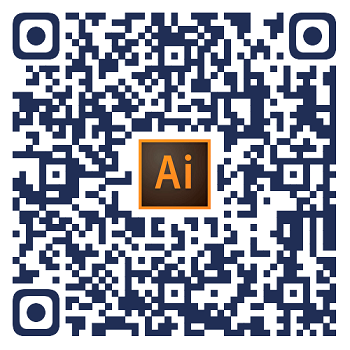
1.stable diffusion安装包 (全套教程文末领取哈)
随着技术的迭代,目前 Stable Diffusion 已经能够生成非常艺术化的图片了,完全有赶超人类的架势,已经有不少工作被这类服务替代,比如制作一个 logo 图片,画一张虚拟老婆照片,画质堪比相机。
最新 Stable Diffusion 除了有win多个版本,就算说底端的显卡也能玩了哦!此外还带来了Mac版本,仅支持macOS 12.3或更高版本。

2.stable diffusion视频合集
我们在学习的时候,往往书籍源码难以理解,阅读困难,这时候视频教程教程是就很适合了,生动形象加上案例实战,一步步带你入坑stable diffusion,科学有趣才能更方便的学习下去。

3.stable diffusion模型下载
stable diffusion往往一开始使用时图片等无法达到理想的生成效果,这时则需要通过使用大量训练数据,调整模型的超参数(如学习率、训练轮数、模型大小等),可以使得模型更好地适应数据集,并生成更加真实、准确、高质量的图像。

4.stable diffusion提示词
提示词是构建由文本到图像模型解释和理解的单词的过程。可以把它理解为你告诉 AI 模型要画什么而需要说的语言,整个SD学习过程中都离不开这本提示词手册。

5.AIGC视频教程合集
观看全面零基础学习视频,看视频学习是最快捷也是最有效果的方式,跟着视频中老师的思路,从基础到深入,还是很容易入门的。

实战案例
纸上得来终觉浅,要学会跟着视频一起敲,要动手实操,才能将自己的所学运用到实际当中去,这时候可以搞点实战案例来学习。

这份完整版的学习资料已经上传CSDN,朋友们如果需要可以微信扫描下方CSDN官方认证二维码免费领取【保证100%免费】
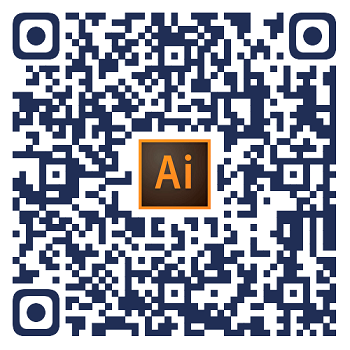


























 2079
2079

 被折叠的 条评论
为什么被折叠?
被折叠的 条评论
为什么被折叠?








